windows7系统可以建立一个还原点,当系统出现一些故障时,就可以用来还原系统,让电脑还原到最初使用状态。但是windows7怎么创建还原点?好多小伙伴对此不熟悉,那么今天教程来和大
windows7系统可以建立一个还原点,当系统出现一些故障时,就可以用来还原系统,让电脑还原到最初使用状态。但是windows7怎么创建还原点?好多小伙伴对此不熟悉,那么今天教程来和大家详细分享一下操作步骤。
推荐:win7系统
1、找到桌面上计算机快捷方式,右键选择属性。
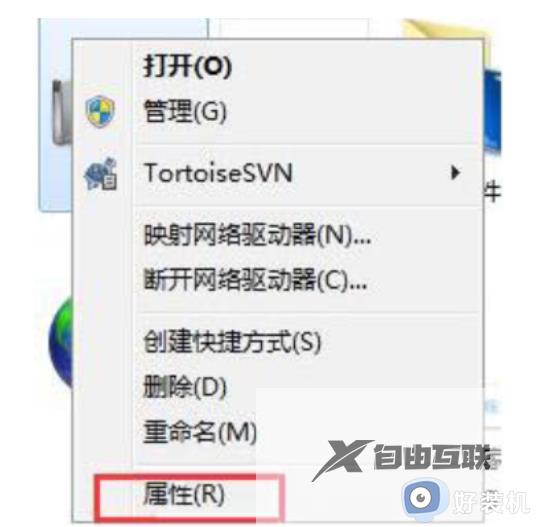
2、进入属性设置之后,选择高级系统设置。
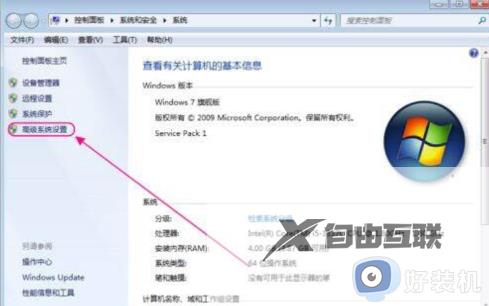
3、在弹出的系统属性框中选择系统保护选项。
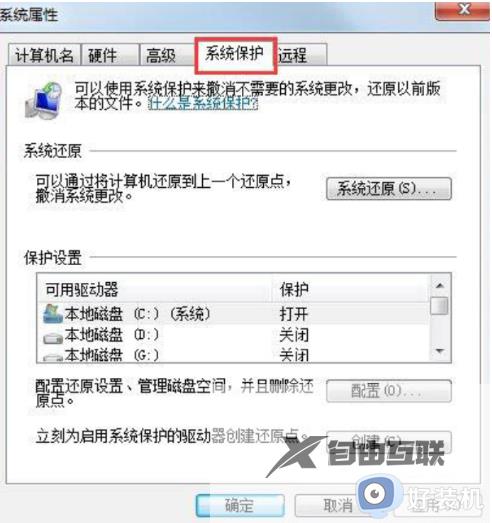
4、点击立刻为启用系统保护的驱动器创建还原点后面的创建按钮。

5、为还原点添加描述,然后点击创建即可。
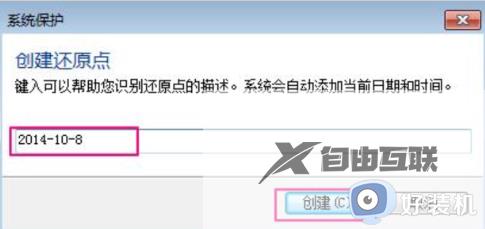
6、心等待一会,还原点就创建成功。之后点击关闭就行了,下次使用系统还原时就可以使用该还原点了。

当系统出现问题,那么可以使用已设置的还原点来进行还原win7系统,帮助大家快速解决问题。
【感谢: 龙石数据大数据分析平台技术支撑 http://www.longshidata.com/pages/government.html, 】